Comment connecter un clavier physique à votre Xbox One

Microsoft Xbox One a un support limité pour certains types de claviers physiques, mais pas pour les souris. Connectez un clavier et vous pouvez l'utiliser pour taper du texte plus facilement que d'utiliser le clavier à l'écran avec votre contrôleur.
Pour des options de saisie supplémentaires, vous pouvez installer l'application Xbox One SmartGlass sur votre téléphone ou votre tablette. Il vous donne un clavier et un pavé tactile que vous pouvez utiliser pour naviguer dans l'interface via votre téléphone.
Les limites de Keyboard-on-Xbox
Le clavier de la Xbox One présente de grandes limitations, notamment:
- Only, No Mice : La Xbox One prend uniquement en charge les claviers. Vous ne pouvez pas connecter une souris à votre console
- USB seulement, aucun Bluetooth : Vous devez disposer d'un clavier qui se connecte via USB. La Xbox One n'inclut pas de radio Bluetooth, elle ne peut donc pas se connecter aux claviers ou aux casques Bluetooth. Votre clavier peut être sans fil, mais il a besoin d'un dongle sans fil qui se branche sur un port USB
- C'est seulement pour la saisie de texte, pas pour le contrôle des jeux : Le clavier ne peut être utilisé que pour saisir du texte.
CONNEXION: Connexion d'une souris et d'un clavier à votre PlayStation 4
La prise en charge des claviers USB n'était pas fournie avec la console Xbox One d'origine, mais a été ajoutée à la mise à jour du système de février 2014.
Microsoft a promis que la Xbox One obtiendrait un meilleur support pour les claviers et un support pour les souris dans le futur. Pour l'instant, la Xbox One est nettement derrière la PlayStation 4 de Sony, qui permet l'utilisation de souris, supporte Bluetooth et USB, et permet aux jeux d'utiliser le clavier et les souris pour la saisie, si le développeur du jeu choisit de le permettre. Comment connecter un clavier à votre Xbox One
La connexion d'un clavier à votre Xbox One est simple. Il suffit de brancher le clavier sur l'un des ports USB de la console, l'un des deux à l'arrière, ou un à gauche, près de la fente du disque.
Si vous avez un clavier sans fil avec une clé USB, branchez le dongle USB dans votre Xbox One.
Votre clavier devrait fonctionner immédiatement. Vous ne verrez pas de notification apparaître, et il n'y a pas d'écran pour le configurer. Vous ne le verrez même pas en tant qu'appareil connecté si vous accédez à Tous les paramètres> Kinect & Devices> Devices & Accessories, où vous pourriez penser que vous le feriez

Les touches fléchées et les touches Enter vous permettront de naviguer dans le tableau de bord. Vous pouvez également utiliser le clavier pour taper des champs de texte dans l'interface de la Xbox One, y compris dans Microsoft Edge. Divers raccourcis clavier fonctionnent - la touche Windows du clavier vous ramènera au tableau de bord de la Xbox One, par exemple.
Malheureusement, les limitations sont rapidement apparentes. Vous pouvez utiliser les touches Tab et Entrée pour naviguer dans la page Web et sélectionner des liens dans Edge, mais c'est toujours difficile. Sans souris, le clavier est mieux utilisé comme une méthode de saisie rapide pour discuter et entrer du texte dans l'interface plutôt qu'une méthode de saisie de première classe pour naviguer dans l'interface Xbox One et utiliser des applications.
Comment jouer à Xbox One Games un clavier et une souris
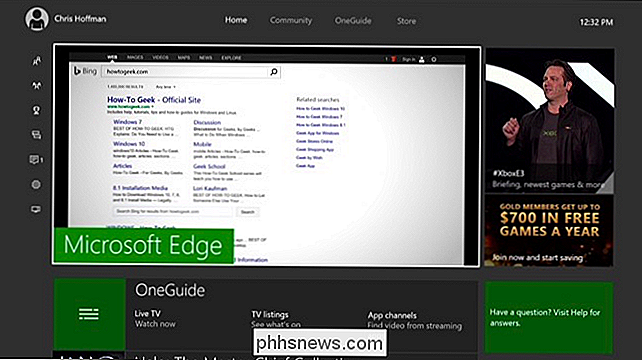
Même lorsque la Xbox One reçoit un support officiel pour les souris et un meilleur support pour les claviers, il ne sera probablement pas possible de jouer à la plupart des jeux utilisant des claviers et des souris. Les jeux de console sont conçus en pensant aux contrôleurs, et les jeux multijoueurs ne veulent pas mélanger les utilisateurs de clavier et de souris avec les utilisateurs de contrôleurs. C'est pourquoi si peu de jeux prennent en charge le multijoueur multiplateforme entre les PC et les consoles.
La façon non officielle de contourner cette limitation est d'acheter un appareil comme l'adaptateur Xim 4, qui fonctionne également avec PlayStation 4, Xbox 360 et PlayStation 3. adaptateur vous permet de connecter un clavier et une souris à votre Xbox One. L'adaptateur traduit l'entrée du clavier et de la souris dans l'entrée du contrôleur Xbox One, vous permettant de jouer à des jeux Xbox One avec un clavier et une souris comme si vous jouiez à des jeux PC avec ces périphériques.
avis. Vous pouvez trouver des adaptateurs alternatifs pour moins d'argent sur Amazon, mais leurs avis semblent plus aléatoires. Par exemple, MayFlash propose une alternative à 50 $ avec des avis plus inégaux.
Si Microsoft prévoit vraiment rapprocher les PC et la Xbox One, nous espérons que le support de la souris et du clavier sera bientôt disponible. Malheureusement, sans matériel radio Bluetooth intégré, la Xbox One ne sera jamais capable de supporter facilement toutes les souris et les claviers sans fil Bluetooth que beaucoup de gens ont autour.
Crédit image: Alberto Perez Paredes

Comment créer plusieurs sous-répertoires avec une commande Linux
Si vous voulez créer un répertoire contenant plusieurs sous-répertoires, ou une arborescence, en utilisant la ligne de commande sous Linux, vous devez généralement utiliser le commande mkdir plusieurs fois. Cependant, il existe un moyen plus rapide de le faire. Disons que nous avons créé un répertoire appelé htg, et que nous voulons en créer quatre sous-répertoires.

Comment vérifier votre disque dur pour des erreurs
Pensez-vous que votre disque dur est sur le point d'échouer? Pouvez-vous entendre d'étranges clics provenant de votre disque dur? Est-ce que votre ordinateur a été gelé au hasard et vous êtes sûr que vous n'avez pas de virus ou d'autres problèmes matériels? Ce n'est certainement pas amusant de penser que votre disque dur pourrait bientôt tomber en panne, mais cela arrive tout le temps.Bien sûr,



